Maison >Tutoriel logiciel >Logiciel >winrar 64 bits-Comment décompresser Winrar ?
winrar 64 bits-Comment décompresser Winrar ?
- PHPzavant
- 2024-03-18 12:55:16707parcourir
l'éditeur php Yuzai vous présentera la méthode de décompression de winrar 64 bits. WinRAR est un puissant outil de compression de fichiers qui prend en charge plusieurs formats de compression et fournit des fonctions de décompression rapides et efficaces. Lorsque vous utilisez WinRAR pour décompresser des fichiers, vous pouvez le terminer en quelques étapes simples, ce qui vous permet de traiter facilement divers fichiers compressés et d'améliorer l'efficacité du travail. Jetons ensuite un coup d'œil à la méthode de décompression WinRAR 64 bits !

1. Qu'est-ce que le logiciel Winrar 64 bits ?
WinRAR est un puissant gestionnaire d'archives. Ce logiciel peut être utilisé pour sauvegarder vos données, réduire la taille des pièces jointes aux e-mails, décompresser les fichiers RAR, ZIP et autres téléchargés sur Internet et créer de nouveaux fichiers aux formats RAR et ZIP. Actuellement, les dernières versions de WINRAR sont WinRAR64 bits et winrar32 bits.
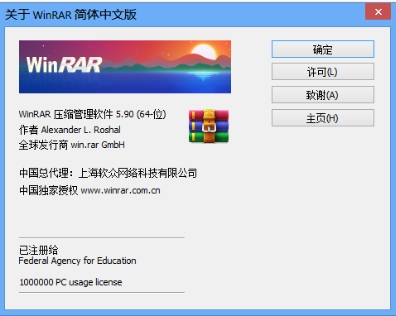
WinRAR 64 bits est conçu pour satisfaire les clients qui ont besoin de grandes quantités de mémoire et de performances en virgule flottante dans des domaines tels que le calcul haute performance.
winrar 64 bits prend entièrement en charge les fichiers compressés RAR et ZIP 2.0 ; algorithme de compression original très mature ; algorithme d'optimisation spécial pour le texte, le son, l'image et la compression des programmes exécutables Intel 32 bits et 64 bits ; Assistant ; Interface de ligne de commande ; gestion des fichiers compressés non RAR (7Z, ACE, ARJ, BZ2, CAB, GZ, ISO, JAR, LZH, TAR, UUE, Z), ce qui peut augmenter le taux de compression de 10 % ; par rapport aux méthodes conventionnelles - 50 %, en particulier lors de la compression d'un grand nombre de petits fichiers, de fichiers similaires ; compression de fichiers en plusieurs volumes ; création de fichiers auto-extractibles à l'aide du module auto-extractible par défaut ou sélectionné (peut également être utilisé pour diviser des volumes) ; récupération de fichiers physiquement endommagés. Les volumes de récupération compressés permettent la reconstruction des volumes perdus avec la compression multi-volumes. Prend en charge les noms de fichiers Unicode ; d'autres fonctions de service, telles que le cryptage de fichiers, les commentaires de fichiers compressés, les journaux d'erreurs, etc.
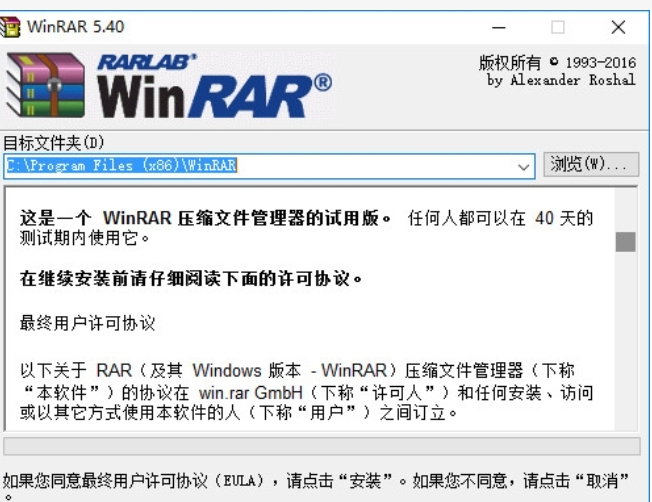
Le plus grand dictionnaire de compression de Winrar 64 a été augmenté à 1 Go. La version 32 bits de WinRAR peut utiliser un dictionnaire de 256 Mo lors de la création d'archives. Les versions 32 bits et 64 bits peuvent décompresser des fichiers compressés de n'importe quelle taille de dictionnaire, y compris ceux de 1 Go.
La largeur des données du CPU GPR (General Purpose Register) 64 bits est de 64 bits. Le jeu d'instructions 64 bits peut exécuter des instructions de données 64 bits, ce qui signifie que le processeur peut récupérer des données 64 bits à la fois (à condition que 2 instructions soient récupérées à la fois, soit 8 octets de données), deux fois plus. beaucoup.
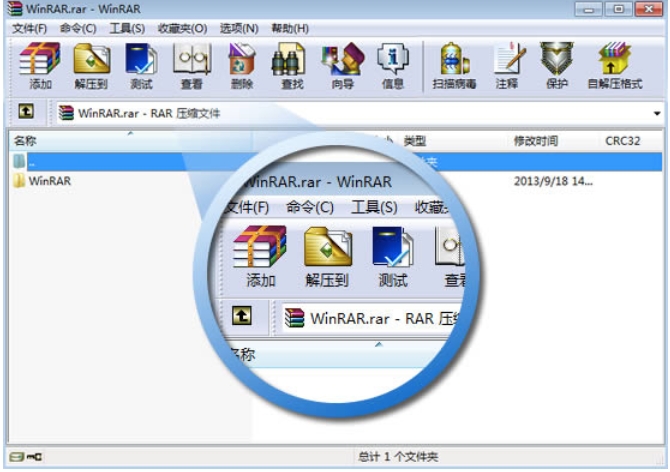
Pour résumer, Winrar 64 est actuellement un outil de compression populaire avec une interface conviviale, facile à utiliser et de bonnes performances en termes de taux et de vitesse de compression. Il a un taux de compression élevé et utilise un algorithme de compression plus avancé. C'est l'un des formats avec un taux de compression plus élevé et une vitesse de compression plus rapide. Les fonctions d'analyse des virus dans les fichiers compressés, de décompression des fichiers compressés ZIP à « compression améliorée » et de compression de volume sont disponibles parmi lesquelles les utilisateurs peuvent choisir.

2. Comment décompresser Winrar
premier pas
Nous téléchargeons et installons d'abord Winrar, puis ouvrons le logiciel Winrar
Étape 2
Sélectionnez l'icône en forme de flèche en haut à droite du dossier dans la page du logiciel.
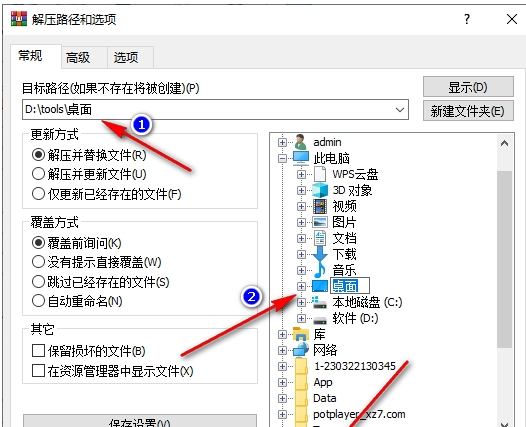
troisième étape
Vous pouvez afficher tous les fichiers décompressés dans le menu contextuel, cliquez simplement pour décompresser.
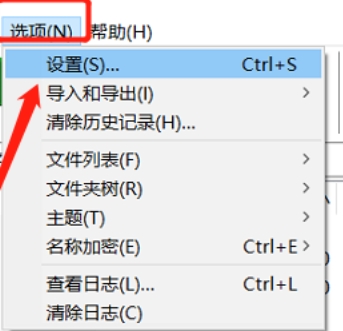
la quatrième étape
Une boîte de dialogue apparaîtra, cliquez sur Parcourir, sélectionnez l'emplacement à enregistrer après la décompression, puis cliquez sur "Afficher les fichiers extraits une fois terminés" sous la barre d'adresse.

la cinquième étape
Une fois la décompression réussie, ouvrez le dossier et suivez les étapes ci-dessus.
Ce qui précède est le contenu détaillé de. pour plus d'informations, suivez d'autres articles connexes sur le site Web de PHP en chinois!

